Home Thủ thuật Cách gỡ Laban.vn ra khỏi máy tính, trình duyệt tận gốc
Cách gỡ Laban.vn ra khỏi máy tính, trình duyệt tận gốc
Khi cài 1 số phần mềm, Laban.vn sẽ được cài ngầm vào máy tính, theo đó khi khởi động trình duyệt bị bắt buộc truy cập vào Laban.vn, rồi tự khởi động theo máy tính, gây tình trạng tốn bộ nhớ không cần thiết. Nguyễn Hải Blog chia sẻ cho các bạncách gỡ Laban.vn ra khỏi máy tính, trình duyệt tận gốc trong bài viết dưới đây.
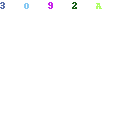
Cách gỡ Laban.vn ra khỏi máy tính, trình duyệt tận gốc
Bước 1
Bước 2: Tiếp theo bạn vào Startup xóa chức năng tự khởi động bằng cách:
Nhấn tổ hợp phím Windows+R để mở hộp thoại Run
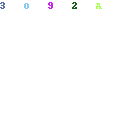
Mở trình duyệt Internet Explorer lên, chọn Tools > Options, chọn:
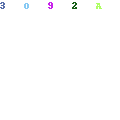
Trong mục General, nhấn “Use default”. Nhấn OK và khởi động lại trình duyệt web.
4.2 – Trình duyệt Firefox:
Mở trình duyệt FireFox lên, chọn Tools- Options. (Xem hình minh họa bên dưới), chọn:
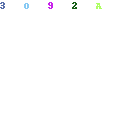
Trong cửa sổ Options chọn General, trong ô “Home Page” chọn “Restore to Default”, sau đó nhấn OK, khởi động lại trình duyệt web.
4.3 – Trình duyệt Chrome:
Mở trình duyệt Chrome lên, chọn Công cụ cài đặt – Icon bên góc phải ô địa chỉ, sau đó chọnSettings, cụ thể xem hình minh họa bên dưới.
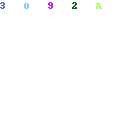
Trong mục “On startup“, chọn option “Open a specific page or set of pages“. Click “Set pages”.
Bước 5: Có một số trường hợp phải vào Registry xóa, bằng cách sau:
Nhấn tổ hợp phím Windows + R, nhập vào hộp thoại run “Regedit” và nhấn Enter:
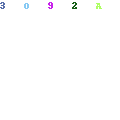
Sau khi mở Registry, bạn vào RunOnce để xóa biến lbrun. Đường dẫn:HKEY_CURRENT_USER -> Software -> Microsoft -> Windows -> CurrentVersion ->RunOnce. Click chuột phải chọn biến lbrun và Delete.
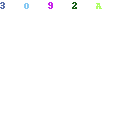
Cách gỡ Laban.vn ra khỏi máy tính, trình duyệt tận gốc
Cách gỡ Laban.vn ra khỏi máy tính, trình duyệt tận gốc
Bạn thực hiện các bước dưới đây để gõ Lanban.vn tận gốc khỏi máy tính, trình duyệtBước 1
- Với Windows XP: nhấn tổ hợp phím Windows+R Nhập vào: > Enter
%SystemDrive%\Documents and Settings\%username%\Application Data
- Với Windows Vista/7/8: nhấn tổ hợp phím Windows+R Nhập vào: > Enter
%SystemDrive%\Users\%username%\AppData\Roaming
Sau đó xóa 02 file có biểu tượng La Bàn.Bước 2: Tiếp theo bạn vào Startup xóa chức năng tự khởi động bằng cách:
Nhấn tổ hợp phím Windows+R để mở hộp thoại Run
- + Nhập vào msconfig > nhấn Enter >Chọn tab Startup
- + Tìm dòng nào có chữ laban hay thirdPartiesTemp thì nhấn Disable hay Delete.
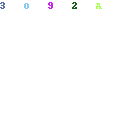
Bước 4: Gỡ bỏ Laban.vn khỏi trình duyệt, bạn xài trình duyệt nào thì thực hiện cho trình duyệt đó:
4.1 – Trình duyệt Internet Explorer:Mở trình duyệt Internet Explorer lên, chọn Tools > Options, chọn:
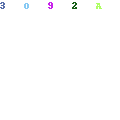
Trong mục General, nhấn “Use default”. Nhấn OK và khởi động lại trình duyệt web.
4.2 – Trình duyệt Firefox:
Mở trình duyệt FireFox lên, chọn Tools- Options. (Xem hình minh họa bên dưới), chọn:
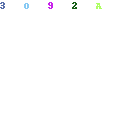
Trong cửa sổ Options chọn General, trong ô “Home Page” chọn “Restore to Default”, sau đó nhấn OK, khởi động lại trình duyệt web.
4.3 – Trình duyệt Chrome:
Mở trình duyệt Chrome lên, chọn Công cụ cài đặt – Icon bên góc phải ô địa chỉ, sau đó chọnSettings, cụ thể xem hình minh họa bên dưới.
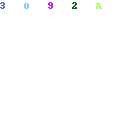
Trong mục “On startup“, chọn option “Open a specific page or set of pages“. Click “Set pages”.
Bước 5: Có một số trường hợp phải vào Registry xóa, bằng cách sau:
Nhấn tổ hợp phím Windows + R, nhập vào hộp thoại run “Regedit” và nhấn Enter:
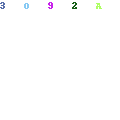
Sau khi mở Registry, bạn vào RunOnce để xóa biến lbrun. Đường dẫn:HKEY_CURRENT_USER -> Software -> Microsoft -> Windows -> CurrentVersion ->RunOnce. Click chuột phải chọn biến lbrun và Delete.
Hi vọng sau bài viết này, bạn sẽ gỡ Laban.vn ra khỏi máy tính, trình duyệt tận gốc thành công !
Đăng nhận xét
Bình luận của bạn sẽ được BQT kiểm duyệt nội dung trước khi được đăng.